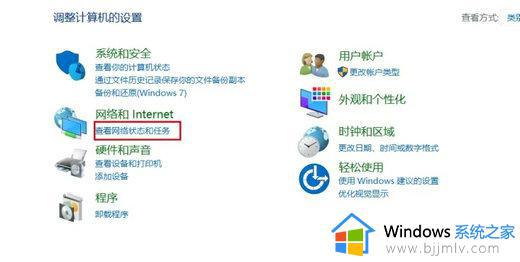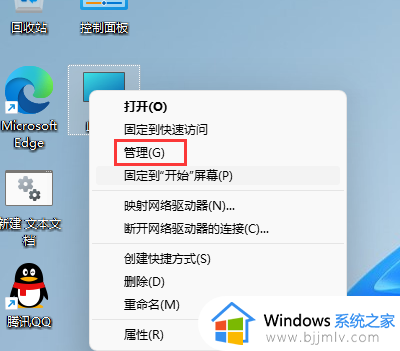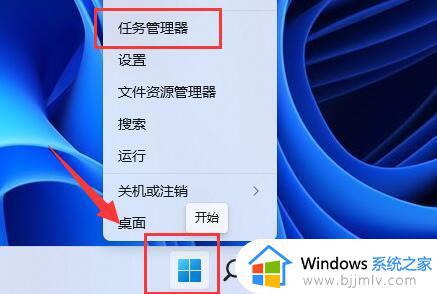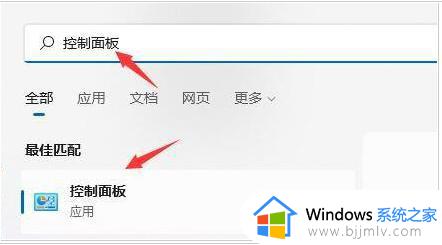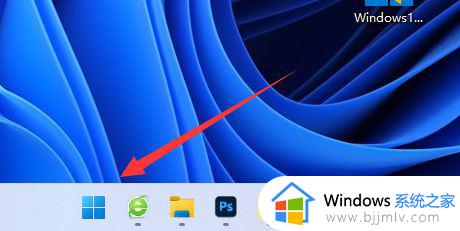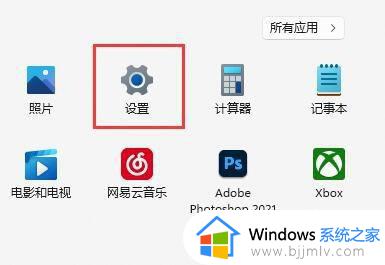windows11自动断网怎么办 windows11老是自动断网如何解决
更新时间:2022-09-02 09:29:51作者:qiaoyun
有小伙伴在安装windows11系统之后,发现总是会自动断网,导致上网或下载的时候经常会被中断,很多人遇到这样的问题都不知道要怎么办,大家别担心,针对此问题,这就给大家讲解一下windows11老是自动断网的详细解决方法吧。
具体解决方法如下:
1、打开电脑属性设置窗口,在窗口栏中点击设备管理器选项。
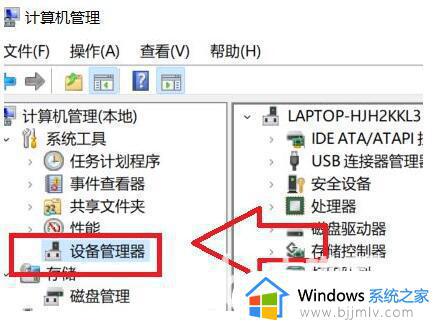
2、在跳转的窗口栏中,点击选择网络适配器选项。
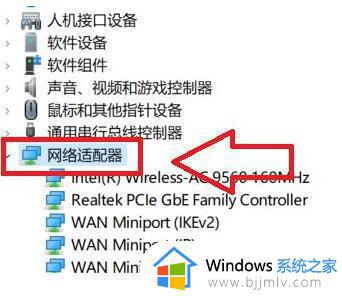
3、在选项属性栏窗口中,点击电源管理选项,然后取消勾选允许计算机关闭此设备以节约电源选项。
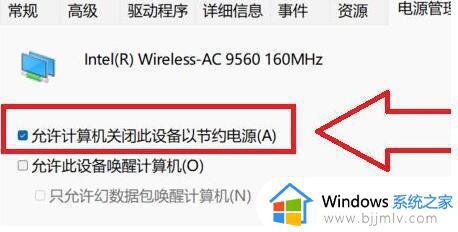
关于windows11自动断网的详细解决方法就给大家介绍到这里了,只需要取消勾选允许计算机关闭此设备以节约电源选项即可解决这个问题了。